Die vorliegende Übersetzung wurde maschinell erstellt. Im Falle eines Konflikts oder eines Widerspruchs zwischen dieser übersetzten Fassung und der englischen Fassung (einschließlich infolge von Verzögerungen bei der Übersetzung) ist die englische Fassung maßgeblich.
Streaming-Modi auf Windows-, Linux- und MacOS-Clients
Streaming-Modi auf Windows-Clients
-
Wählen Sie das Symbol Settings (Einstellungen).
Wählen Sie in der Dropdownliste den Streaming-Modus aus.
-
Wählen Sie im Fenster Streaming Mode (Streaming-Modus) eine der folgenden Optionen aus:
Beste Reaktionsfähigkeit
Beste Qualität
(Optional) Informationen zur Netzwerkleistung erhalten Sie durch Auswahl von Display Streaming Metrics (Streaming-Metriken anzeigen). Weitere Informationen finden Sie unter Streaming-Metriken.
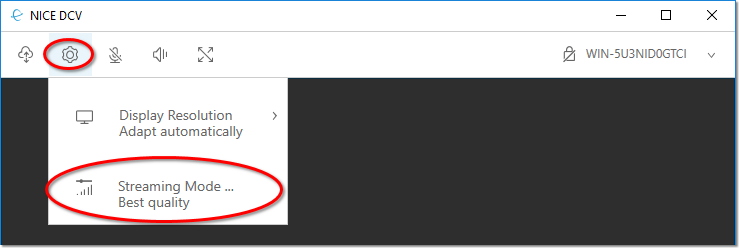
Schließen Sie das Fenster Streaming Mode (Streaming-Modus) .
Streaming-Modi auf macOS-Clients
-
Wählen Sie oben im Fenster das DCV Viewer-Symbol aus.
Wählen Sie im Drop-down-Menü Einstellungen aus.
Wählen Sie im Fenster „Einstellungen“ die Registerkarte „Anzeige“.
-
Wählen Sie eine der folgenden Optionen:
Beste Reaktionsfähigkeit
Beste Bildqualität
(Optional) Informationen zur Netzwerkleistung erhalten Sie durch Auswahl von Display Streaming Metrics (Streaming-Metriken anzeigen). Weitere Informationen finden Sie unter Streaming-Metriken.
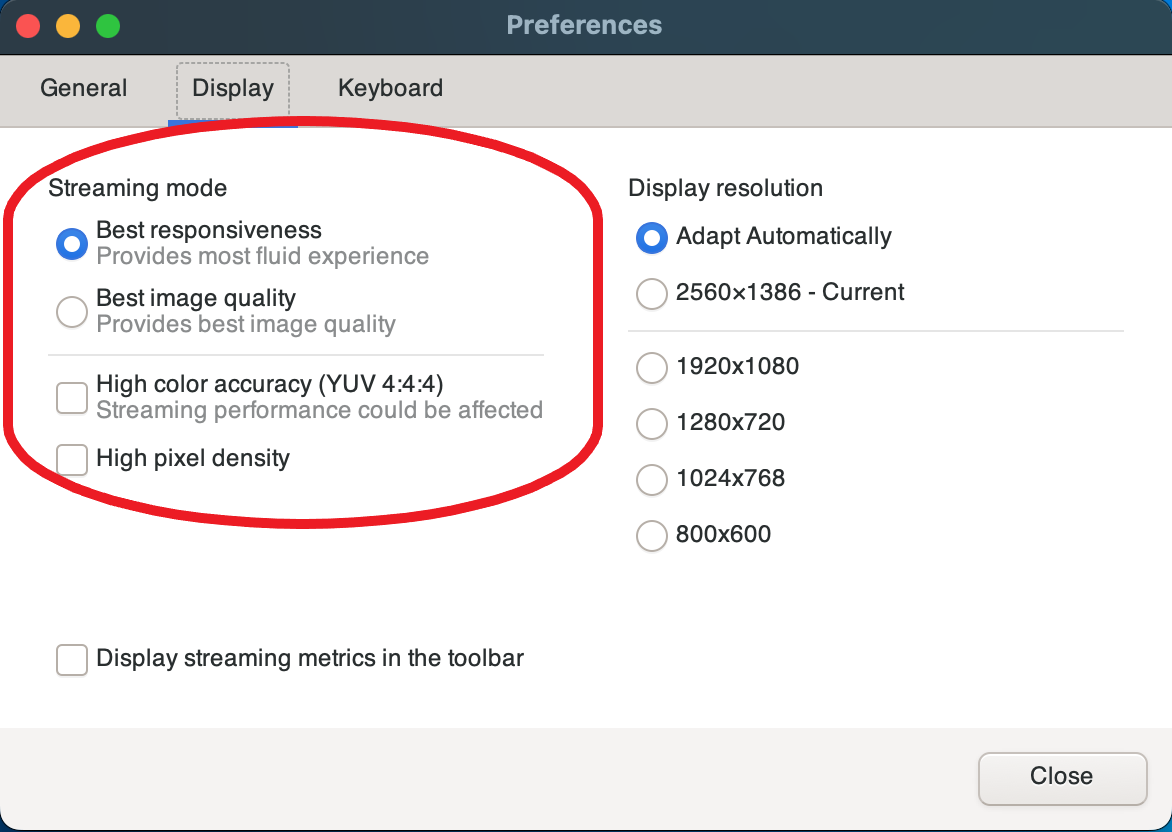
Schließen Sie das Einstellungsfenster.
Streaming-Modi auf Linux-Clients
-
Wählen Sie oben im Fenster das Einstellungssymbol. Streaming-Modus.
Wählen Sie im Fenster „Einstellungen“ die Registerkarte „Anzeige“.
-
Wählen Sie eine der folgenden Optionen:
Beste Reaktionsfähigkeit
Beste Bildqualität
(Optional) Informationen zur Netzwerkleistung erhalten Sie durch Auswahl von Display Streaming Metrics (Streaming-Metriken anzeigen). Weitere Informationen finden Sie unter Streaming-Metriken.
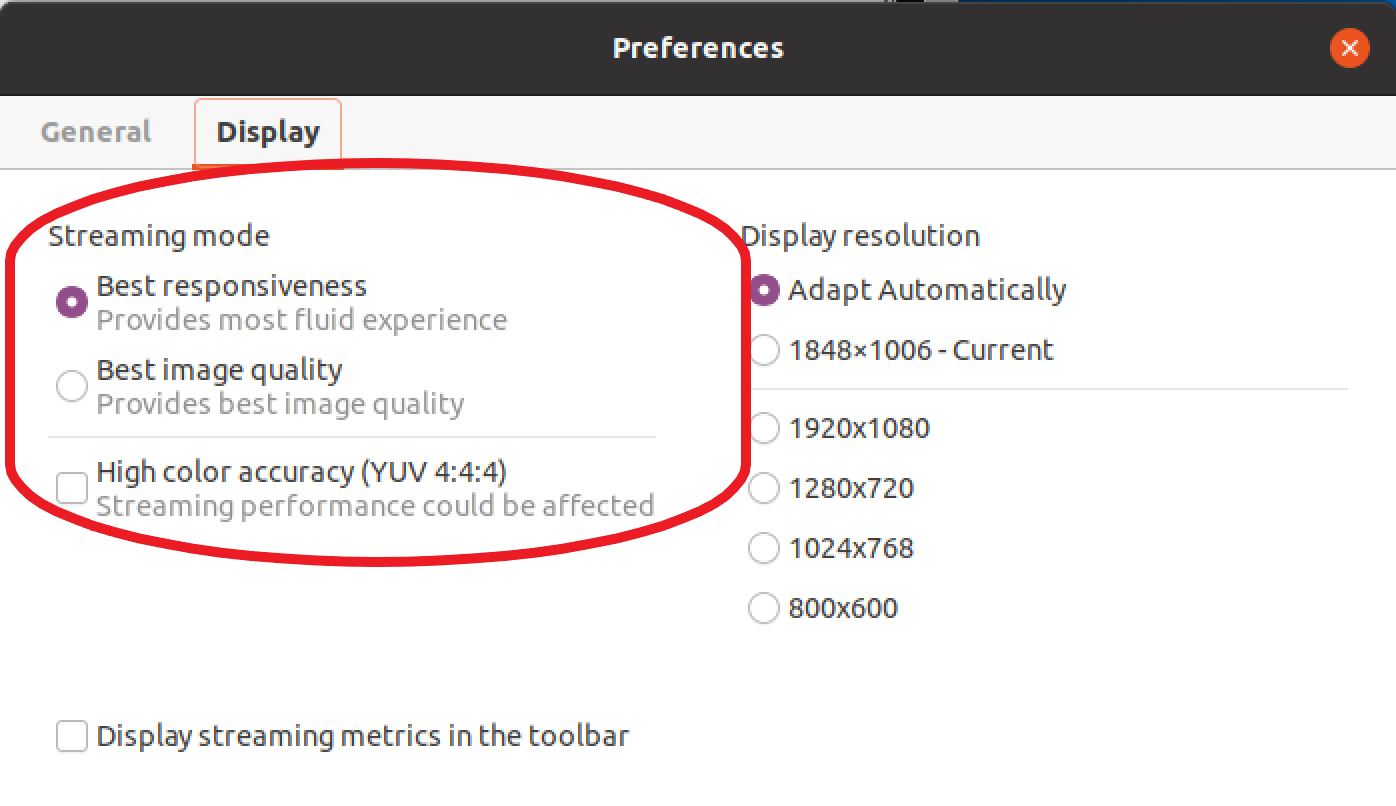
Schließen Sie das Einstellungsfenster.
Streaming-Metriken
Die Streaming-Metriken können verwendet werden, um Ihre Netzwerkleistung zu bewerten und festzustellen, welcher Streaming-Modus für Ihre Netzwerkbedingungen geeignet ist. Um die Streaming-Metriken anzuzeigen, wählen Sie Settings (Einstellungen), Streaming Mode (Streaming-Modus), Display Streaming Metrics (Streaming-Metriken anzeigen).
Die Streaming-Metriken zeigen die folgenden Echtzeit-Informationen an:
Anmerkung
Metriken werden für die aktuelle Amazon DCV-Sitzungsverbindung angezeigt.
Framerate — Gibt die Anzahl der Frames an, die jede Sekunde vom Amazon DCV-Server empfangen werden.
Netzwerklatenz — Gibt an, wie lange (in Millisekunden) es dauert, bis ein Datenpaket an den Amazon DCV-Server und zurück an den Client gesendet wird.
Bandbreitennutzung — Gibt die Datenmenge an, die über die Netzwerkverbindung gesendet und empfangen wird. Die rote Linie zeigt den höchsten Netzwerkdurchsatz an. Die gelbe Linie zeigt den durchschnittlichen Durchsatz. Die blaue Linie zeigt den aktuellen Durchsatz (in Echtzeit).
Die folgende Abbildung zeigt ein Beispiel für Streaming-Metrikdaten.
